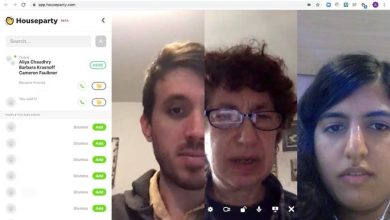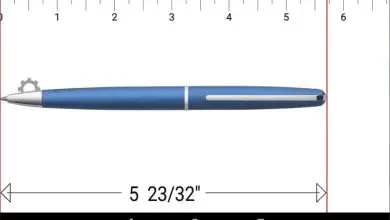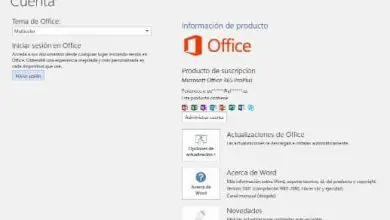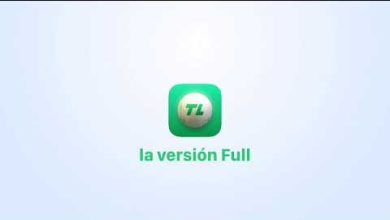Come inserire o scrivere il simbolo del copyright o del marchio in Photoshop

Adobe ha creato il programma Adobe Photoshop che dispone di un gran numero di strumenti che ti consentono di catturare le tue idee in modo rapido e semplice.
Questo può essere così facile e pratico utilizzando lo strumento di modifica delle immagini per antonomasia che ti consentirà di completare il processo con successo.
Per fare ciò, non è necessario essere esperti nell’uso di questo programma. Devi solo essere disposto a farlo e seguire questi passaggi mostrati di seguito.
Senza problemi, aggiungi il simbolo del copyright in Photoshop sotto forma di testo
Bene, ci sono diversi modi per apporre il marchio di proprietà al contenuto che viene sviluppato, e uno di questi è aggiungerlo sotto forma di testo.
Ora, per ottenere ciò e come previsto, devi aprire il programma premendo l’icona di Photoshop sul desktop o nel menu del software di Windows.
Si precisa che tale procedura è applicabile per le versioni 2017, 2018 e 2019. Quelli prima di questi potrebbero non essere gli stessi.
Pertanto, all’interno del programma, nella scheda superiore del programma verrà cercata una con il nome » Testo «, che una volta premuto mostrerà una serie di alternative.
Tra questi ci sarà un cosiddetto » Pannelli » che se premuto mostrerà altre opzioni, tra le quali bisogna scegliere quella che dice » Pannelli pittogrammi «.
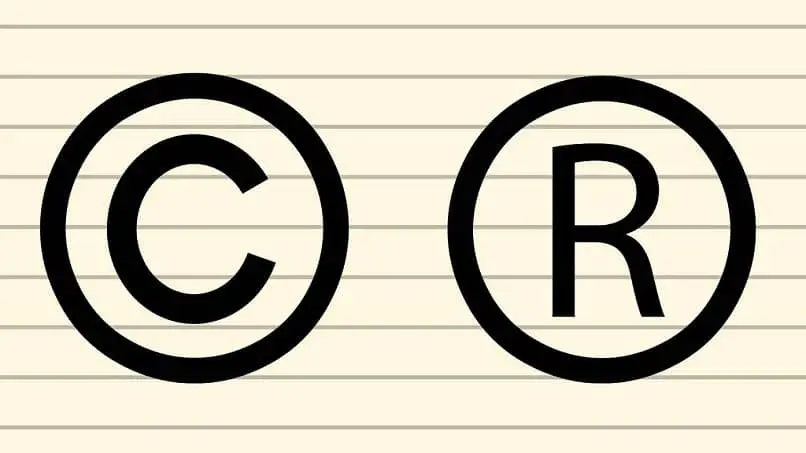
Di conseguenza, si aprirà uno strumento con i caratteri sul lato sinistro dello schermo, dove sarà possibile disegnare il simbolo del Copyright in Photoshop.
Come? Ebbene, nell’elenco delle lettere che compare di seguito, devi cercare i caratteri che corrispondono al simbolo » Copyright «.
Cioè una » R » e una » C » circondate da un cerchio, e possono trovarsi nella nona colonna di lettere, più a sinistra che a destra.
Di conseguenza, la lettera desiderata viene selezionata con doppio clic dopo aver ombreggiato un punto del foglio e apparirà automaticamente.
Ancora più semplice: aggiungi l’icona Copyright con la tastiera
Un altro modo per aggiungere il simbolo del copyright in Photoshop è utilizzare la stessa tastiera del computer, che è abbastanza semplice e pratico.
Ci sono due modi per mettere questi francobolli, il primo è apporre il simbolo del marchio digitando » Alt » insieme ai numeri » 169 «.
Apparirà così la lettera corrispondente, rappresentata da una » C » che, come detto, sarà circondata da un cerchio.
Mentre per inserire il Copyright è lo stesso metodo con la differenza che, invece di premere i numeri » 169 » saranno i caratteri » 0169 «.
Premendo il comando, la caratteristica lettera » R » verrà disegnata immediatamente nel punto selezionato dall’utente sull’immagine o sul foglio bianco.
La creazione è la chiave per posizionare il simbolo del copyright in Photoshop come forma
Per inserire il carattere di Copyright sul foglio, è necessario utilizzare uno strumento chiamato » Strumento per moduli personalizzati «.
![]()
Può essere posizionato sul lato sinistro della barra degli strumenti dove puoi trovare i tipi di puntatore, gomma, elemento tagliato, tra gli altri.
Questo sarà rappresentato con una macchia di vernice. Si trova in basso, ed è sopra l’icona della lente di ingrandimento, che se premuta mostrerà l’opzione che stai cercando.
Lo strumento sarà abilitato contemporaneamente a un segmento nelle schede superiori sotto forma di una freccia bianca su sfondo nero, dietro » Allinea bordi «.
Selezionando sulla freccia in questa sezione verranno mostrate alcune forme. Tuttavia, i simboli non appariranno, quindi devono essere aggiunti prima.
Quindi, viene scelto l’ingranaggio a destra e l’opzione » Simboli » si trova in basso. Questo ne farà apparire altri, diversi dai precedenti.
In questo modo il simbolo Copyright può essere disegnato in Photoshop selezionandolo e disegnandolo come se fosse una casella di testo, con la dimensione desiderata. Una volta che la tua immagine è pronta, salvala senza alcun problema e senza perdere qualità.
Così come puoi aggiungere elementi al tuo design, puoi anche rimuoverlo facilmente. Non importa se l’immagine su cui vuoi lavorare ha una filigrana, testo o lettere, tutti questi elementi possono essere estratti grazie agli strumenti del programma